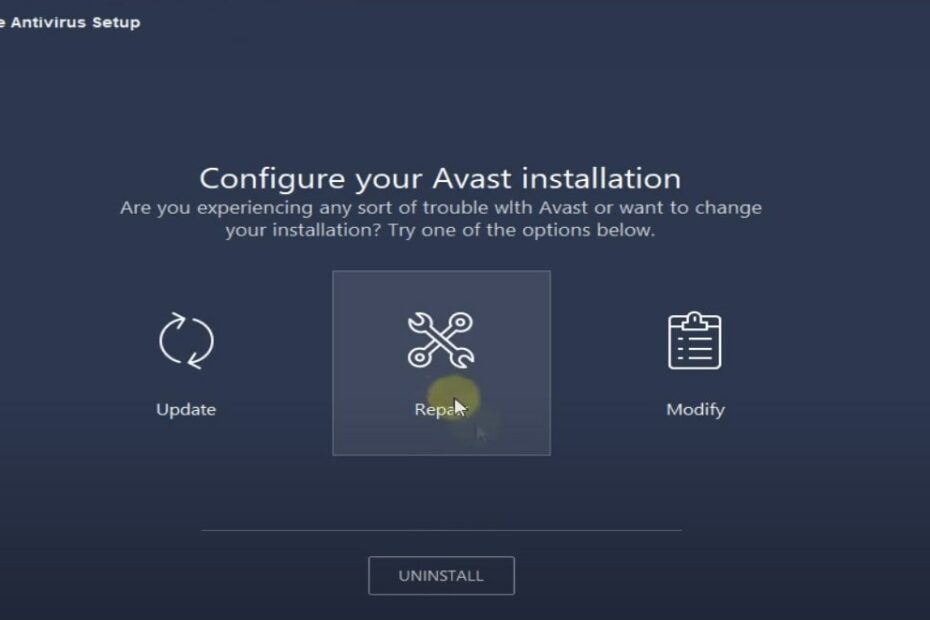Schauen Sie sich die Themenartikel Beheben Sie verschiedene Avast Free Antivirus-Probleme in Windows 10 in der Kategorie an: https://ar.taphoamini.com/wiki/ bereitgestellt von der Website ar.taphoamini.
Weitere Informationen zu diesem Thema Beheben Sie verschiedene Avast Free Antivirus-Probleme in Windows 10 finden Sie in den folgenden Artikeln: Wenn Sie einen Beitrag haben, kommentieren Sie ihn unter dem Artikel oder sehen Sie sich andere Artikel zum Thema Beheben Sie verschiedene Avast Free Antivirus-Probleme in Windows 10 im Abschnitt „Verwandte Artikel an.
Avast Antivirus, eines der beliebtesten kostenlosen Antivirenprogramme für Windows 10, schützt Ihren Computer vor Malware und Spyware. Das Unternehmen empfiehlt immer, dass Sie Ihre Anwendung regelmäßig aktualisieren, um Ihr Windows-System vor den neuesten Sicherheitsbedrohungen zu schützen. Nun, Avast Antivirus ist vollständig kompatibel mit der neuesten Version von Windows 10, aber einige Fehler können dennoch auftreten. Nur wenige Benutzer haben berichtet, dass Avast Antivirus einen schwarzen Bildschirm verursacht, Das Avast Antivirus-Programm wird nicht geöffnet oder Avast Antivirus wird unter Windows 10 nicht geöffnet.
Avast öffnet sich überhaupt nicht ohne Windows-Fehlermeldungen.
Inhalt
Avast Antivirus funktioniert nicht
Dies könnte eine fehlerhafte Installation von Avast, fehlende oder beschädigte Dateien oder ein Avast-Antivirendienst sein, der Avast daran hindert, Windows 10 zu öffnen. Hier ist eine Liste von häufigen Problemen, die von Benutzern gemeldet werden, sowie entsprechende Lösungen.
- Drücken Sie Windows + R, geben Sie services.msc ein und klicken Sie dann auf OK.
- Dies öffnet die Windows-Dienste-Konsole, scrollt nach unten und doppelklickt auf Remote Desktop.
- Ein Eigenschaftenfenster wird geöffnet, klicken Sie auf das Dropdown-Menü im Startmenü und stellen Sie die "Automatisch'
- Überprüfen Sie außerdem, ob der Status des Dienstes funktioniert, oder klicken Sie neben dem Status des Dienstes auf Start, um ihn zu starten.
- Klicken Sie auf Übernehmen und dann auf OK, starten Sie Windows neu und überprüfen Sie dann, ob das Problem behoben ist.
Tipp: Suchen Sie auch danach Avast Antivirus in der Liste und vergewissern Sie sich, dass der Status ausgeführt wird.
Avast Antivirus wird nicht geöffnet
Wenn Sie Avast in Windows 10 nicht öffnen können, fehlen die Dateien möglicherweise oder sind beschädigt. Die Reparatur von Avast Antivirus ist wahrscheinlich die beste Lösung für dieses Problem.
Lösung-01
- Geben Sie im Suchfeld im Startmenü Systemsteuerung ein und wählen Sie dann das erste Ergebnis aus.
- Die vollständige Systemsteuerung wird angezeigt, scrollen Sie nach unten und dann zu Programme und Funktionen.
- Suchen und wählen Sie Avast Antivirus und klicken Sie dann auf Ändern.
- Dadurch wird die Avast-Option geöffnet und Sie können die Anwendung aktualisieren, reparieren oder ändern.
- Klicken Sie auf Reparieren und Avast Antivirus wird auf die Werkseinstellungen zurückgesetzt und alle Dateien werden auf die Standardversion zurückgesetzt. Und wir hoffen, dass Avast Antivirus so funktioniert.
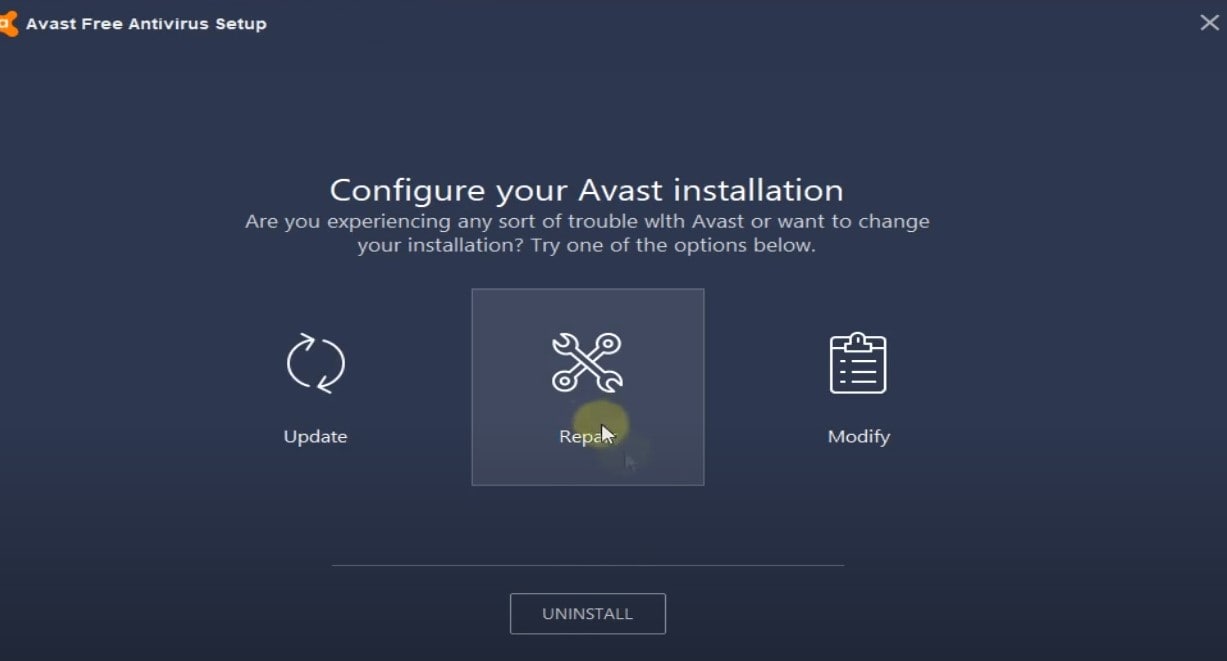
Lösung-02
Brauchen Sie noch Hilfe?
- Öffnen Sie eine Eingabeaufforderung als Administrator
- Geben Sie winmgmt / verifyrepository ein und drücken Sie die Eingabetaste.
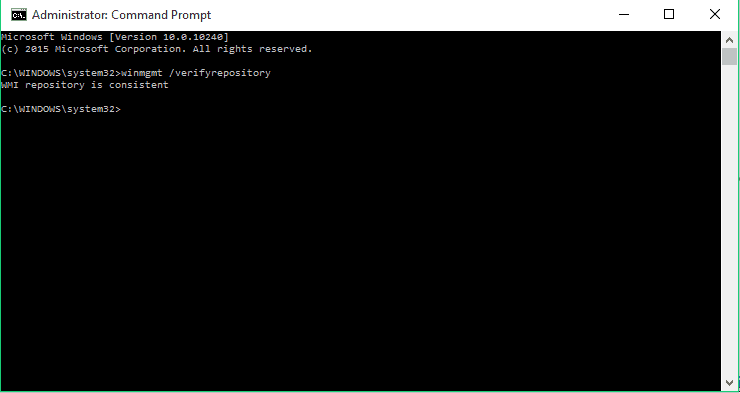
Wenn das WMI-Repository hier konsistent ist – kein Problem gefunden, geben Sie einfach „winmgmt / resetrepository“ ein und drücken Sie die Eingabetaste. Wenn der WMI-Speicher inkonsistent ist – wenn Sie auf Probleme stoßen, müssen Sie „winmgmt / salvagerepository“ eingeben und die Eingabetaste drücken. Wenn Sie fertig sind, starten Sie Ihren Computer neu, um zu sehen, ob das Problem behoben ist.
Lösung - 03
Das Neustarten veralteter Versionen von Windows kann verhindern, dass Anwendungen und Programme ordnungsgemäß funktionieren. Führen Sie die folgenden Schritte aus, um die neuesten Windows-Updates zu installieren.
- Klicken Sie auf Windows + I, um Einstellungen zu öffnen, und klicken Sie dann auf Update und Sicherheit.
- Klicken Sie auf Windows Update und suchen Sie nach Updates.
- Es sucht nach verfügbaren Windows-Updates, lädt sie von einem Microsoft-Server herunter und installiert sie auf Ihrem Gerät.
- Starten Sie Ihren Computer neu, um die Updates anzuwenden.
Avast Antivirus ist veraltet
Wenn Sie es erhalten „Avast aktualisiert keine Virendefinitionen“ Thema
Um die Aktualisierungsdateien vom Avast-Server herunterzuladen, überprüfen Sie, ob Sie über eine stabile Internetverbindung verfügen.
Deaktivieren Sie den temporären Firewall-Schutz und schalten Sie VPN aus, wenn es auf Ihrem Gerät konfiguriert ist.
Aktualisieren Sie die Avast-Client-Software. Veraltete Software kann die CPU-Auslastung erhöhen.
So aktualisieren Sie die Software und Definitionen:
- öffne das Avast-GUI über das Benachrichtigungsleistensymbol.
- Unter Aktualisierung Dort finden Sie auch aktuelle Versionen Ihres Antivirenprogramms und Virendefinitionen.
- Suchen Sie nach ausstehenden Updates und klicken Sie auf Aktualisieren
SwitchDNS
- Drücken Sie Windows + R, geben Sie ncpa.cpl ein und klicken Sie dann auf OK.
- Klicken Sie mit der rechten Maustaste auf die Eigenschaften des aktiven Netzwerkadapters und wählen Sie ihn aus
- Doppelklicken Sie auf IPv4, um seine Eigenschaften zu öffnen.
- Stellen Sie nun den DNS-Server auf 8.8.8.8 und den alternativen DNS-Server auf 8.8.4.4 ein.
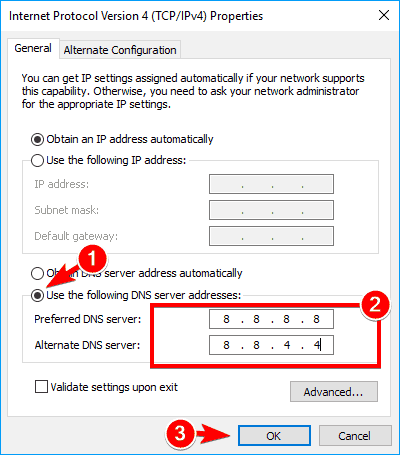
Installieren Sie Avast Antivirus neu
- Avastos herunterladen Deinstallieren Sie das Dienstprogramm von ihrer Website und speichern Sie die Datei auf Ihrem Desktop.
- Starten Sie sicher mit Windows 10 und legen Sie los avastclear.exe zuvor auf Ihren Desktop heruntergeladen.
- Dadurch wird Avast Antivirus entfernt und die beschädigten Dateien gelöscht, sobald Sie Ihren Computer neu starten.
- Laden Sie jetzt die neueste kostenlose Version von Avast Antivirus von der offiziellen Website herunter und installieren Sie sie auf Ihrem Gerät.
Avast verursacht einen schwarzen Bildschirm
Wenn Sie nach der Installation von Avast Antivirus ein Problem mit Ihrem schwarzen Windows 10-Bildschirm haben, führen Sie die folgenden Schritte aus, um das Problem zu beheben.
- Starten Sie die Avast-Benutzeroberfläche, indem Sie auf das Avast-Symbol in der Taskleiste klicken.
- Klicken Sie auf der Registerkarte Einstellungen auf Allgemein.
- Gehen Sie zu Löschoptionen und klicken Sie auf Hinzufügen. Sie müssen Ihren Ausnahmen die folgende Adresse hinzufügen:
- C: WindowsExplorer.exe“ und „C: WindowsImmersiveControlPanelSystemSettings.exe“
- Starten Sie abschließend Ihren Computer neu.
- Wenn Avast jedoch nicht geöffnet wird, fahren Sie mit der nächsten Lösung fort.
Avast Free Antivirus wird nicht installiert
Wenn Sie Probleme mit dem Online-Installationsprogramm haben Avast installieren Kostenlose Antivirensoftware für Windows 10 und verwenden Sie dann die folgenden Lösungen.
- Überprüfen Sie und stellen Sie sicher, dass keine Antivirensoftware installiert ist. Deshalb
- Öffnen Sie die Systemsteuerung und klicken Sie dann auf Programme und Funktionen
- Wenn Sie andere Antivirenprogramme installiert haben, klicken Sie mit der rechten Maustaste und wählen Sie Deinstallieren
- Versuchen Sie nun erneut, Avast Antivirus zu installieren
Deaktivieren Sie Windows Defender
- Klicken Sie auf das Symbol Einstellungen, um die Anwendung zu öffnen, und klicken Sie dann auf Update und Sicherheit.
- Klicken Sie auf Windows Defender und deaktivieren Sie dann das Kontrollkästchen Echtzeitsicherheit.
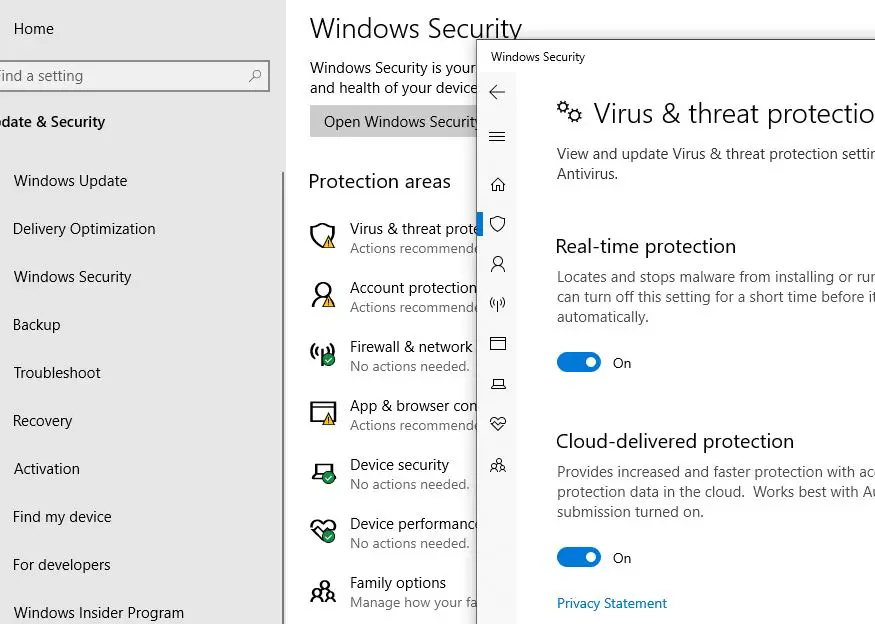
Wenn Sie versuchen, eine niedrigere Version von Avast Antivirus zu installieren, ist diese möglicherweise nicht vollständig mit Windows 10 kompatibel.
Installationszuverlässigkeitsfehler während der Installation
Gelegentlich wird die Popup-Meldung „Verarbeitungsauftrag“ „Avast Trusts from the Avast Installer“ angezeigt, um zu verhindern, dass Avast auf Ihrem Computer installiert wird. Dieses Problem wird hauptsächlich durch einen Konflikt zwischen Avast und Ihrem aktuellen Antivirenprogramm verursacht. Alles, was Sie tun müssen, ist, Ihr aktuelles Antivirenprogramm (insbesondere Windows Defender) zu deaktivieren und erneut zu versuchen, Avastos zu installieren.
Kostenloser Antivirus versus kostenpflichtiger Antivirus: Wenn Sie nach einem einfachen Viren- oder Schädlingsschutz suchen, ist dies eine gute Antivirenoption.
Laden Sie das kostenlose Avast Antivirus-Programm für Windows 10 herunter
- Laden Sie das kostenlose Avast-Installationsprogramm herunter, indem Sie darauf klicken. klicken Hier.
- Klicken Sie mit der rechten Maustaste auf das Installationsprogramm und klicken Sie dann auf Als Administrator ausführen.
- Klicken Sie auf Ja Benutzerkontensteuerung Klicken Sie auf Installieren, um die Berechtigung anzufordern.
- Wenn der Fortschrittsbalken verschwindet, ist der Computer geschützt.
Einige Bilder zum Thema Beheben Sie verschiedene Avast Free Antivirus-Probleme in Windows 10
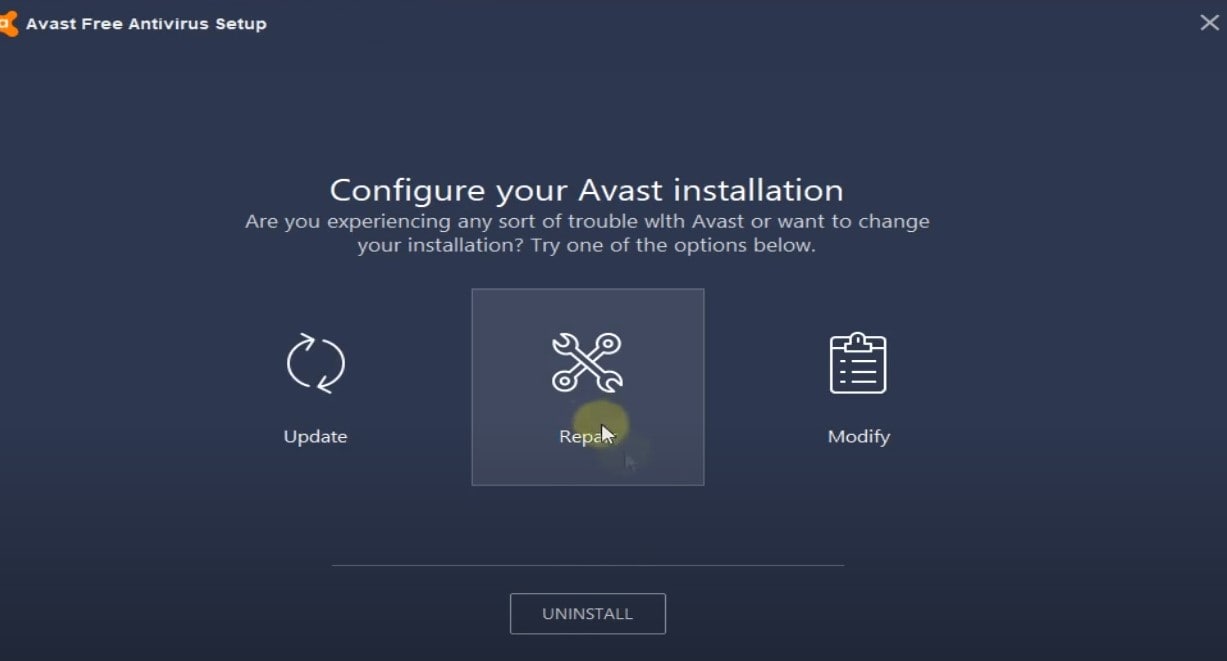
Einige verwandte Schlüsselwörter, nach denen die Leute zum Thema suchen Beheben Sie verschiedene Avast Free Antivirus-Probleme in Windows 10
#Beheben #Sie #verschiedene #Avast #Free #AntivirusProbleme #Windows
Weitere Informationen zu Schlüsselwörtern Beheben Sie verschiedene Avast Free Antivirus-Probleme in Windows 10 auf Bing anzeigen
Die Anzeige von Artikeln zum Thema Beheben Sie verschiedene Avast Free Antivirus-Probleme in Windows 10 ist beendet. Wenn Sie die Informationen in diesem Artikel nützlich finden, teilen Sie sie bitte. vielen Dank.